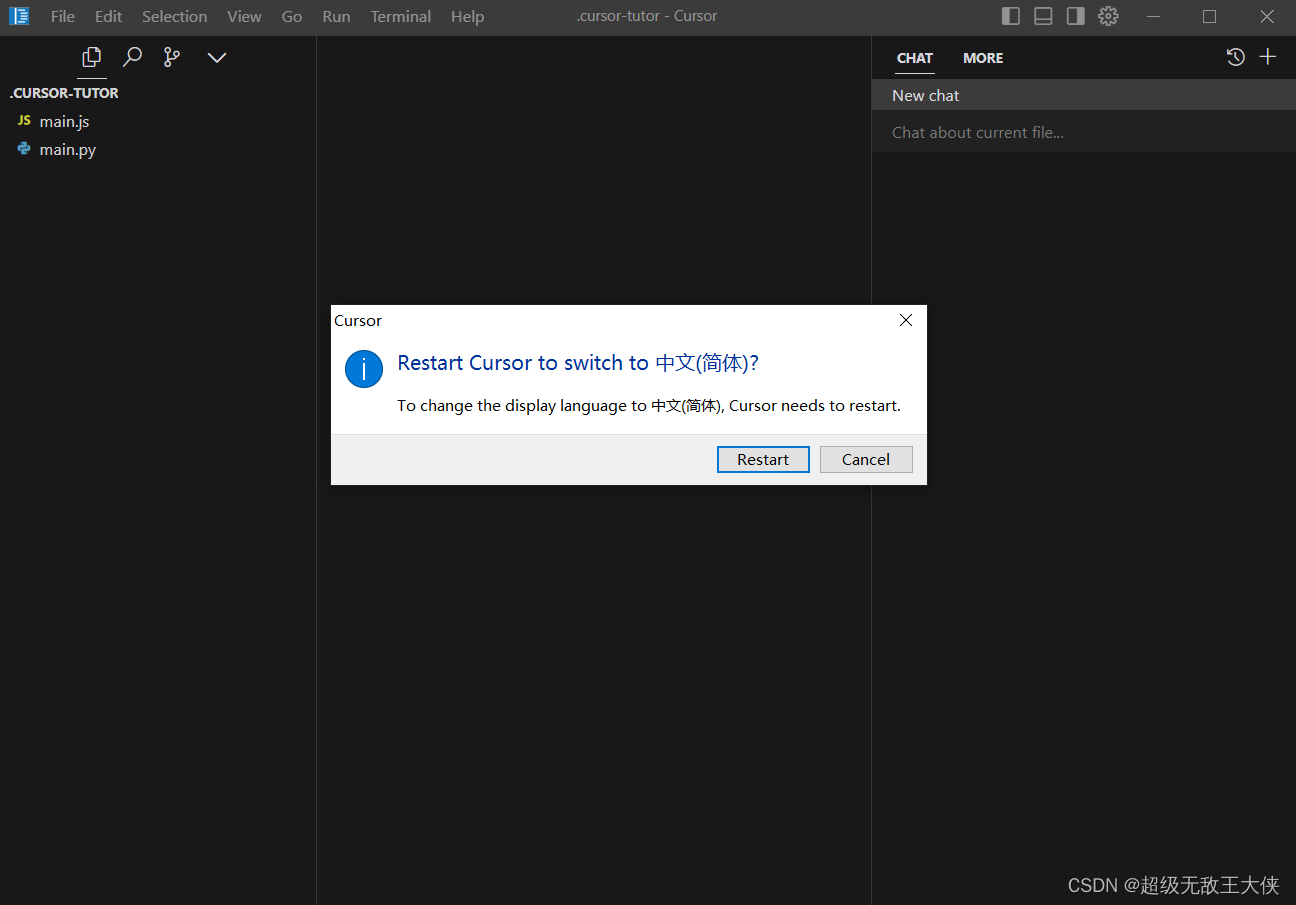- 1安卓连接java_从零学习安卓自动化(java+appium方向):手机连接Appium(二)
- 2寻找最大值-打擂台_打擂法求最大值c语言
- 3uniapp 实现粘贴和复制功能_uniapp 复制粘贴
- 4【毕业设计】基于微信小程序的高校宿舍管理系统_微信小程序宿舍管理
- 5Android studio 简易计算器App的实现及实现加减乘除功能(附完整源码)_安卓加减乘除源码
- 6NIO笔记(二)Netty框架_interest set for the socketchannel is 0
- 7《中国人工智能学会通讯》——6.30 图灵和人工智能到底是什么关系?
- 8鸿蒙开发如何通过用户首选项实现数据持久化
- 9C/C++典型漏洞产生原理与Demo_下面代码中存在漏洞,请分析漏洞类型,漏洞成因和利用方式。int main(){}
- 10【深度学习】CNN 用 ReLU,RNN 用 tanh ?_cnn模型可以使用nn.tanh吗
一分钟教会杜杜如何使用Cursor_cursor使用教程
赞
踩
内容摘抄于网络,最初目的为供好友阅览
一,概述
Cursor 是一款基于 AI 技术的代码生成工具,它可以帮助开发人员自动生成代码,提高开发效率。它主打一个亮点:通过 GPT-4 来辅助你编程,完成 AI 智能生成代码、修改 Bug、生成测试等操作。GPT-4和Chat-GPT都是由OpenAI公司开发的自然语言处理模型,二者的区别在于GPT-4可以处理图像内容,可以更正确的理解信息和处理问题,且回复的准确性提高不少;Chat-GPT不支持图像内容处理,有时还会出现错误或者矛盾的回答。此外,GPT-4支持图文语义化的解读,以及更好的回答组织能力。
关键是这玩意儿,完全免费开放!杜杜,就问你屌不屌?
二,安装
首先你需要将我在QQ发你的安装包移动到指定盘符下,否则默认安装到C盘,(雨泽学长,你也不想你电脑C盘爆满吧),若已经安装,则在桌面Cursor图标右击选择‘打开文件所在的位置(I)’,找到对应目录移动到自己想要存放的盘符,删除原目录即可。
安装完成后,点击Cursor打开
打开软件首页,会提示连接 Copilot ,你可以在 Welcome 页面配置 Copilot
点击Sign in,下方会出现通过第三方平台登录,选择通过GitHub登录,如下方图标样式

可以通过创建自己的GitHub账号登录,嫌麻烦也可以选择使用本人的账号直接登录
下面教你如何创建自己的GitHub账号:(懒得创建请直接跳过此步骤)
注册属于自己的GitHub账户
1、进入github的官网:https://github.com/

你需要填写的分别是:这是登录界面,点击右上角的“Sign up”,看不懂可以看我的图片操作。
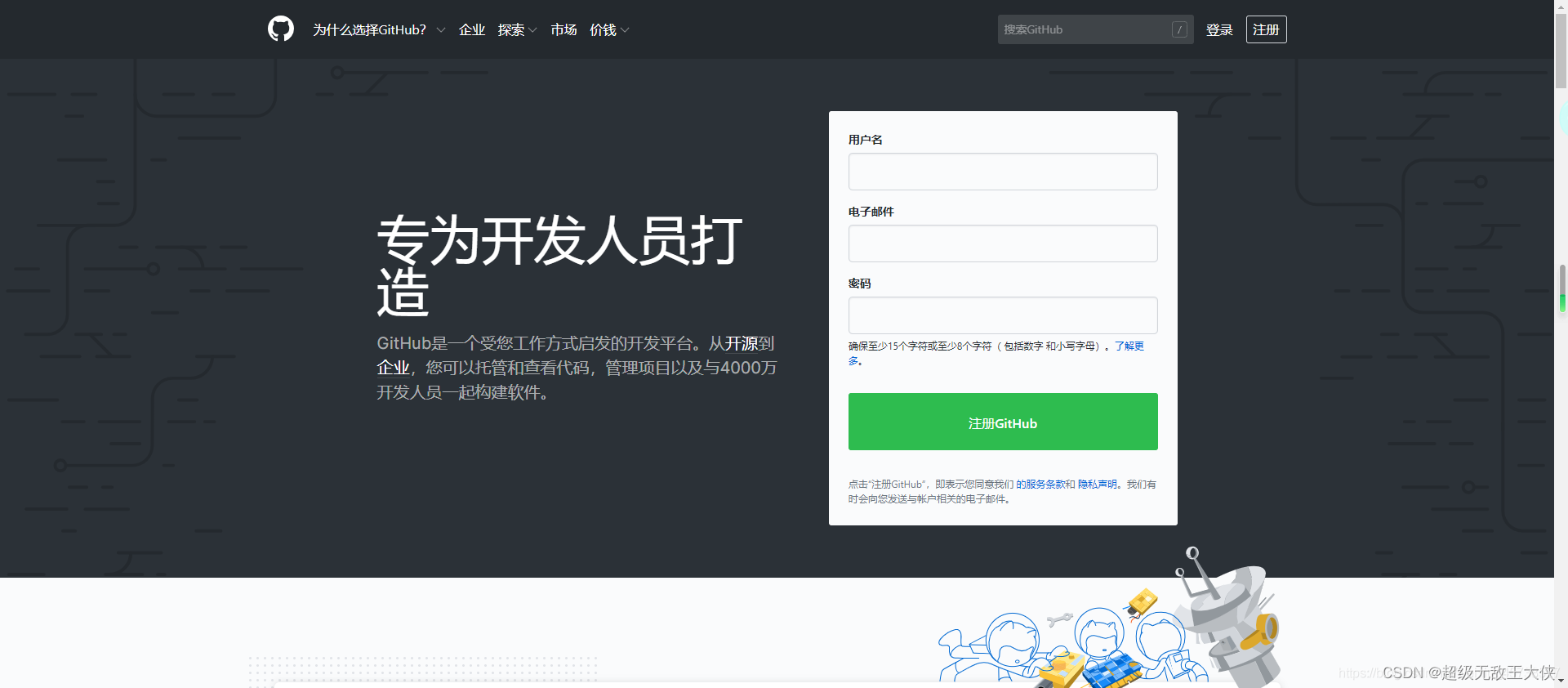
这边已经帮你设置为中文,方便不懂英文的伙伴熟悉界面。
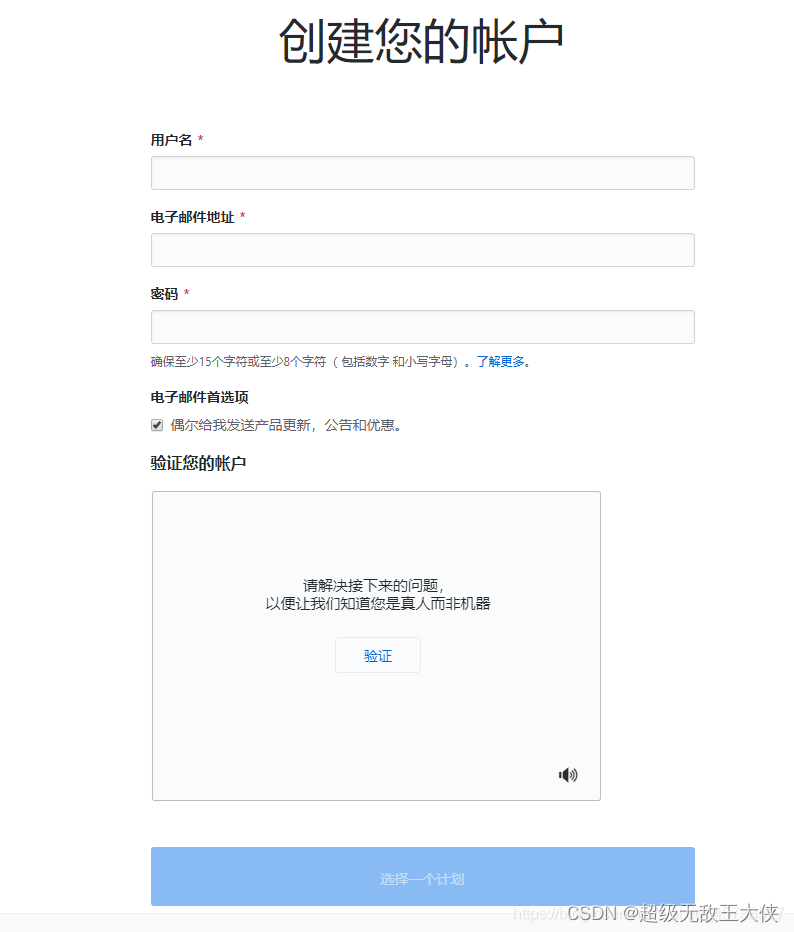
注册时注意几点:
1、用户昵称,建议用有特色自己的,而且不要太长,要好记,以后对创建仓库有很大的帮助。
2、电子邮箱地址,填写你常用的,不要乱填,一会是要发激活链接到你邮箱的。
3、用户密码,确保至少15个字符或至少8个字符( 包括数字 和小写字母)
输入完会有一个人机验证,你只需把图片矫正即可。
选择免费版,选择兴趣和学习目的,验证邮箱,创建仓库
创建仓库
1、仓库名:字母、或字母加数字。
2、说明:也就是备注,可以写创建仓库的目的和作用。
3、公开和私人:一般都选择公开,这样大家都可以看到,选择私人也是可以的,这样别人就看不到。
4、导入现有存储库:个人用,可以跳过它。
完成
三,登录Cursor
先登录 Github 账号,然后进入设备激活界面。
将软件中提供的 Code 粘贴到这里,然后点击 Continue 。
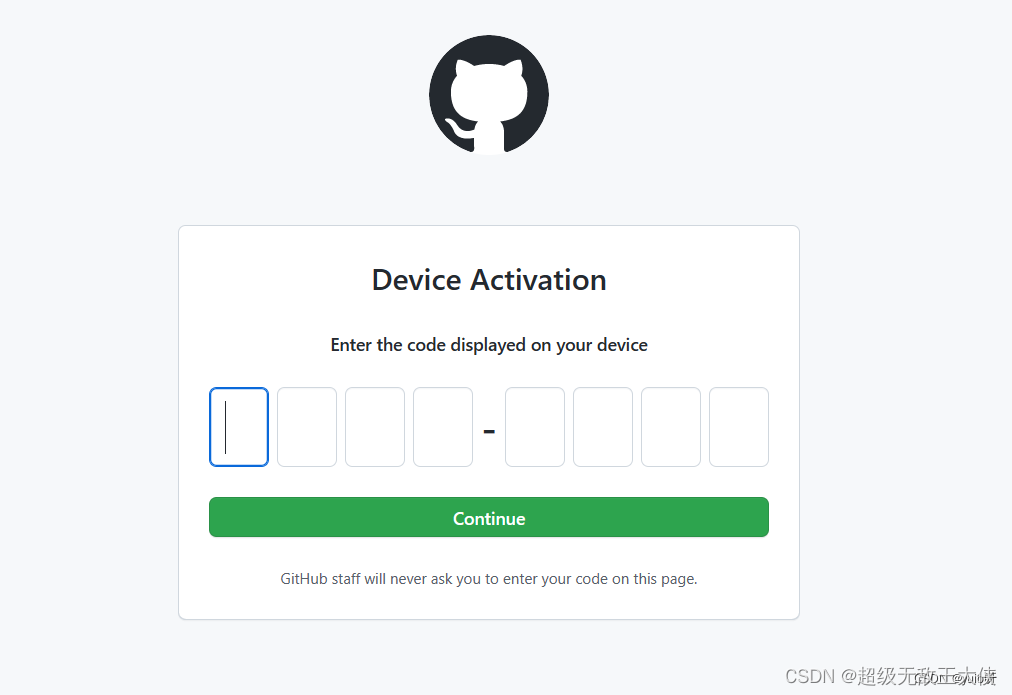
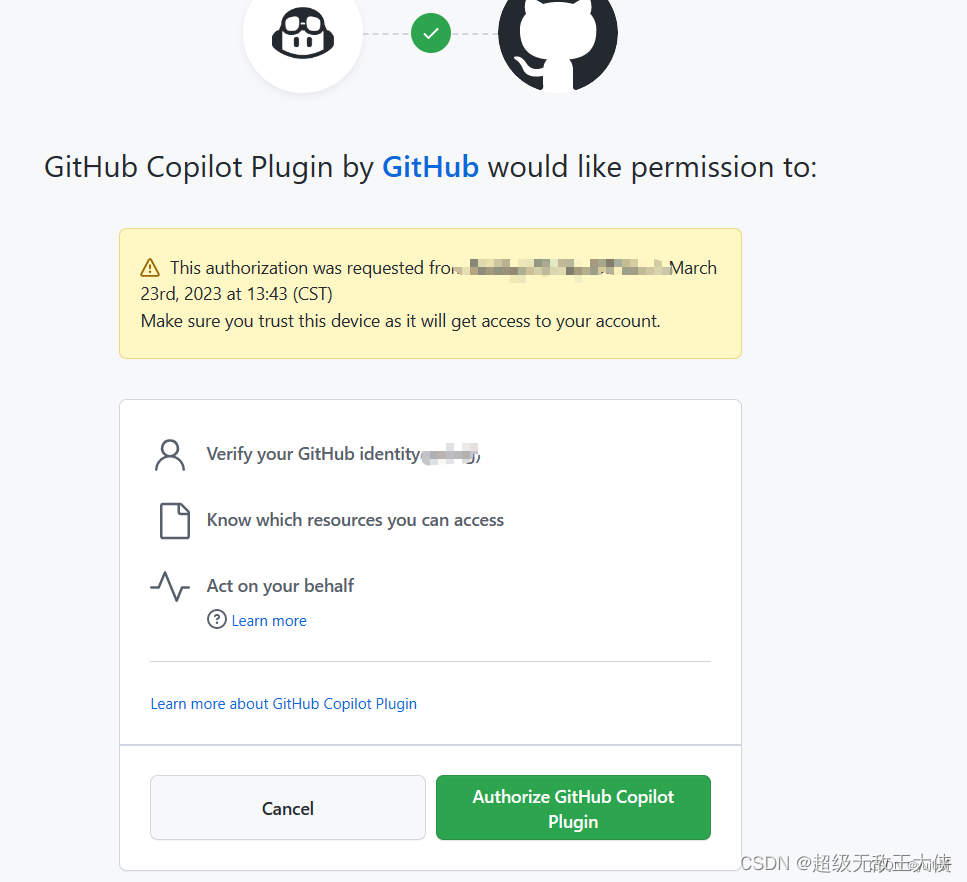
然后选择 Authorize Github Copilot Plugin 即可。
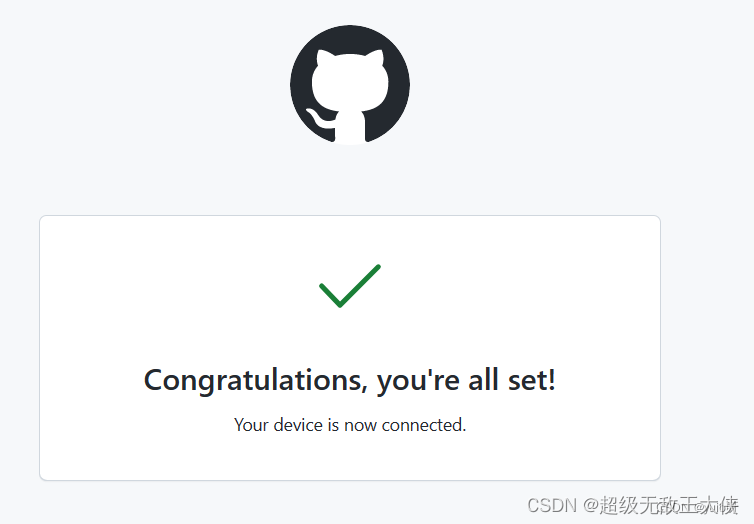
最后回到软件Cursor点击 Done ,完成。
四,使用教程
鉴于主要使用问答功能而非代码编写,编码相关部分就不过多赘述,下面教你如何使用问答功能
使用快捷键 Ctrl+L,或点击设置小齿轮左边方块的第三个,打开New chat对话
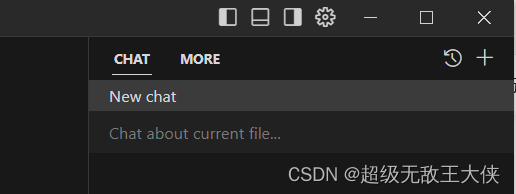
输入你想问的问题,如果英文不好,可以在问题最后加上一句“Please answer in Chinese”或“请用中文回答”
当然如果不想这么麻烦,也可以选择将软件汉化
下面教你如何汉化
使用快捷键 Ctrl+shift+P,打开配置栏,输入下面语句
>Configure Display Language然后选择 zh-cn,即 中文-简体
点击RESTART